同一格如何换行打字 WPS表格单元格内如何换行
更新时间:2024-01-09 17:58:31作者:xiaoliu
在我们日常的办公工作中,经常会使用到WPS表格来进行数据的录入和处理,而在使用WPS表格时,有时会遇到需要在单元格内进行换行的情况。如何在WPS表格的单元格内进行换行呢?换行的操作相对简单,只需要按住Alt+Enter键即可实现。这样我们就可以在同一格内进行换行打字,使得数据更加清晰、整齐。无论是在编辑长篇文字还是录入多行数据,这个小技巧都能帮助我们提高工作效率,方便快捷地完成任务。接下来我们将详细介绍在WPS表格中如何进行单元格内的换行操作。
操作方法:
1.使用WPS打开表格;
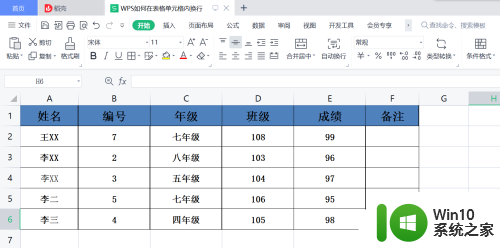
2.双击单元格,进入编辑模式;
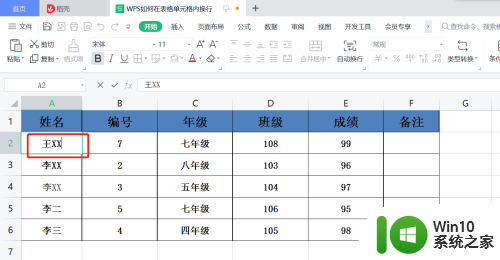
3.使用快捷键“Alt+Enter”即可实现单元格内换行;
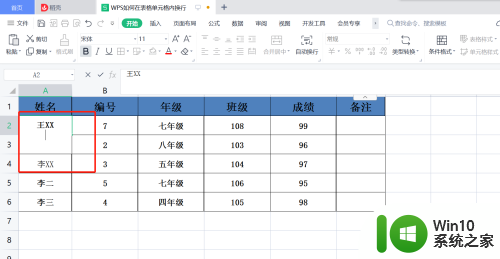
4.换行后效果如下。
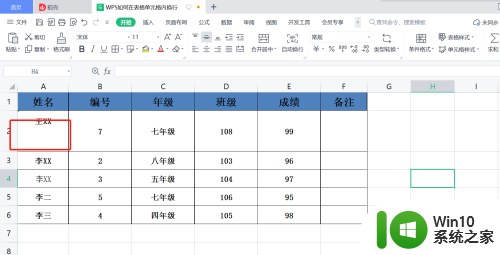
以上就是如何在同一格中换行打字的全部内容,如果你遇到这种情况,可以根据我的方法来解决,希望对大家有所帮助。
同一格如何换行打字 WPS表格单元格内如何换行相关教程
- 如何在excel单元格里换行 Excel单元格内换行快捷键
- wps为什么一个单元格不能自动换行 wps单元格自动换行问题
- 教你在excel单元格内实现换行 如何在excel单元格中换行
- Excel怎么在一个单元格内换行显示 如何在Excel中实现单元格内的换行操作
- wps怎样将表格转换行为数字 wps如何将表格转换为数字
- wps表格如何进行部分区域替换而不是替换所有的内容 wps表格如何进行部分区域的替换操作
- 在wps表格中怎么换行 wps中表格如何换行
- wps表格如何将单元格内的文字和数字按照不同长度分列
- 电脑表格怎么换行 EXCEL单元格怎么换行显示
- wps表格选中单元格十字变色 WPS表格如何高亮显示选中单元格所在行和列
- wps如何设置表格单元格格式 wps表格如何设置单元格格式
- 在wps表格中如何将单元格中的小写字母转换为大写字母
- U盘装机提示Error 15:File Not Found怎么解决 U盘装机Error 15怎么解决
- 无线网络手机能连上电脑连不上怎么办 无线网络手机连接电脑失败怎么解决
- 酷我音乐电脑版怎么取消边听歌变缓存 酷我音乐电脑版取消边听歌功能步骤
- 设置电脑ip提示出现了一个意外怎么解决 电脑IP设置出现意外怎么办
电脑教程推荐
- 1 w8系统运行程序提示msg:xxxx.exe–无法找到入口的解决方法 w8系统无法找到入口程序解决方法
- 2 雷电模拟器游戏中心打不开一直加载中怎么解决 雷电模拟器游戏中心无法打开怎么办
- 3 如何使用disk genius调整分区大小c盘 Disk Genius如何调整C盘分区大小
- 4 清除xp系统操作记录保护隐私安全的方法 如何清除Windows XP系统中的操作记录以保护隐私安全
- 5 u盘需要提供管理员权限才能复制到文件夹怎么办 u盘复制文件夹需要管理员权限
- 6 华硕P8H61-M PLUS主板bios设置u盘启动的步骤图解 华硕P8H61-M PLUS主板bios设置u盘启动方法步骤图解
- 7 无法打开这个应用请与你的系统管理员联系怎么办 应用打不开怎么处理
- 8 华擎主板设置bios的方法 华擎主板bios设置教程
- 9 笔记本无法正常启动您的电脑oxc0000001修复方法 笔记本电脑启动错误oxc0000001解决方法
- 10 U盘盘符不显示时打开U盘的技巧 U盘插入电脑后没反应怎么办
win10系统推荐
- 1 番茄家园ghost win10 32位旗舰破解版v2023.12
- 2 索尼笔记本ghost win10 64位原版正式版v2023.12
- 3 系统之家ghost win10 64位u盘家庭版v2023.12
- 4 电脑公司ghost win10 64位官方破解版v2023.12
- 5 系统之家windows10 64位原版安装版v2023.12
- 6 深度技术ghost win10 64位极速稳定版v2023.12
- 7 雨林木风ghost win10 64位专业旗舰版v2023.12
- 8 电脑公司ghost win10 32位正式装机版v2023.12
- 9 系统之家ghost win10 64位专业版原版下载v2023.12
- 10 深度技术ghost win10 32位最新旗舰版v2023.11